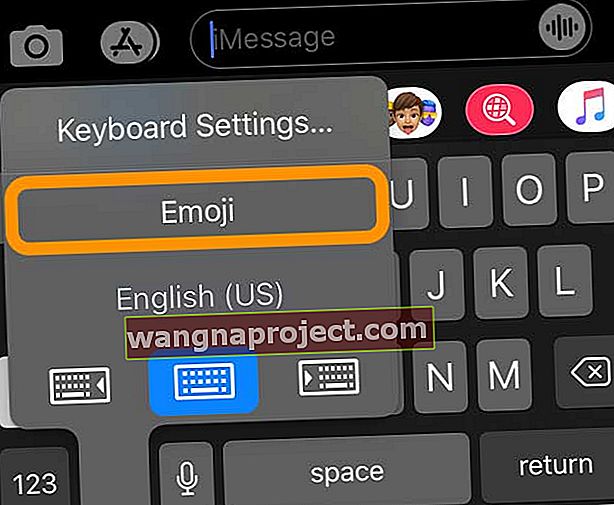Emoji są wszędzie. Używamy ich każdego dnia, aby dodać humoru i emocji do naszych rozmów. Z powodzeniem zmienili sposób, w jaki rozmawiamy ze sobą cyfrowo, dlatego może to być tak denerwujące, jeśli emoji zniknęły z Twojego urządzenia!
Czujemy tutaj twój ból, więc ten post pokazuje dokładnie, jak odzyskać klawiaturę emoji na iPhonie.
Wskazówka dla profesjonalistów: wszystkie kroki są takie same dla Twojego iPada!
Postępuj zgodnie z tymi krótkimi wskazówkami, aby odzyskać klawiaturę emoji na swoim iPhonie!
- Naciśnij i przytrzymaj ikonę kuli ziemskiej (świat / ziemia) lub ikonę buźki, aby uzyskać dostęp do opcji klawiatury emoji
- Zainstaluj lub ponownie zainstaluj klawiaturę emoji w aplikacji Ustawienia
- Zaktualizuj system iOS lub iPadOS, najlepiej za pomocą iTunes lub aplikacji Finder
Powiązane posty:
- Brak klawiatury Emoji na iPhonie, iPadzie i innych urządzeniach iDevices
- Korzystanie z klawiatury Emoji - Mac i iOS
- iPhone Predictive Text, Emoji nie działa, jak to naprawić
- iOS: Emotikony nie działają na iOS, iPadzie lub iPodzie Touch
Istnieje wiele powodów, dla których klawiatura emoji mogła zniknąć z Twojego iPhone'a
Aktualizacja oprogramowania mogła zmienić niektóre ustawienia, błąd w systemie iOS może powodować problemy lub klawiatura mogła zostać przypadkowo usunięta.
Bez względu na powód, powrót do normalności nie powinien zająć dużo czasu. Poniżej opisaliśmy proces, zaczynając od najłatwiejszego rozwiązania i przechodząc do pełnego resetu.
Śledź ten post, a na pewno w mgnieniu oka odzyskasz swoje emotikony.
Jak odzyskać klawiaturę Emoji na iPhonie
Pamiętaj, aby wybrać klawiaturę emoji
- Otwórz aplikację korzystającą z klawiatury (Wiadomości, Poczta itp.)
- Na klawiaturze ekranowej naciśnij ikonę kuli ziemskiej lub uśmiechniętej buźki i przytrzymaj przez sekundę lub dwie (w zależności od modelu iPhone'a te ikony mogą pojawić się wewnątrz klawiatury lub tuż pod nią)
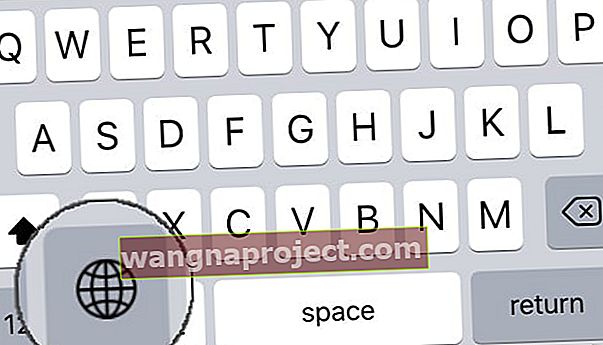 Ikona globu pojawia się tylko wtedy, gdy masz do wyboru wiele klawiatur.
Ikona globu pojawia się tylko wtedy, gdy masz do wyboru wiele klawiatur. - Poczekaj, aż zainstalowane klawiatury pojawią się w wyskakującym menu
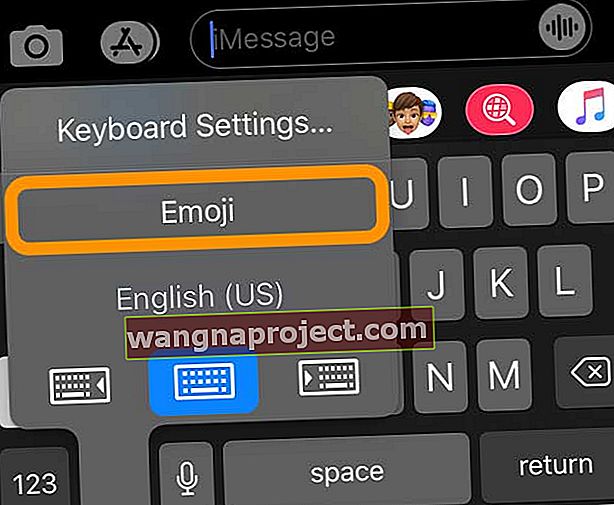
- Wybierz emoji i voila!
Sprawdź, czy na Twoim urządzeniu jest zainstalowana klawiatura emoji
Następnie upewnijmy się, że klawiatura emoji została dodana do ustawień iPhone'a. Jest to najbardziej prawdopodobna przyczyna problemu, wykonaj następujące kroki, aby rozwiązać problem:
- Wybierz kolejno opcje Ustawienia> Ogólne> Klawiatura
- Klawiatury> Dodaj nową klawiaturę…
- Znajdź i wybierz Emoji

Usuń i ponownie dodaj klawiaturę Emoji
Jeśli klawiatura emoji została już dodana do ustawień, spróbuj ją usunąć i dodać ponownie. Aby to zrobić, wróć do strony Klawiatury i przesuń opcję Emoji w lewo.
Usuń klawiaturę Emoji
- Uruchom Ustawienia > Ogólne
- Stuknij Klawiatura> Klawiatury .
- Przesuń palcem w lewo na Emoji
- Kliknij Usuń
Spowoduje to wyświetlenie czerwonego przycisku usuwania. Po usunięciu uruchom ponownie iPhone'a.
Następnie wykonaj ten proces, aby ponownie dodać klawiaturę emoji
- Wybierz kolejno opcje Ustawienia > Ogólne > Klawiatura
- Stuknij Dodaj nową klawiaturę
- Wybierz Emoji
Co zrobić, jeśli nie możesz dodać z powrotem klawiatury emoji
Jeśli te kroki do tej pory nie pomogły, wypróbuj poniższe wskazówki dotyczące rozwiązywania problemów. Wygląda na to, że wystąpił problem w oprogramowaniu, który powoduje problem.
Zaktualizuj oprogramowanie operacyjne
Klawiatura emoji istnieje od lat, więc nie powinno mieć większego znaczenia, w której wersji iOS działa Twój iPhone.
Jeśli jednak na Twoim iPhonie nadal brakuje tych uśmiechniętych, żółtych twarzy, najlepiej jest upewnić się, że jesteś na bieżąco.
Korzystamy z najnowszego oprogramowania w Apple ToolBox i stwierdziliśmy, że aktualizacja pomaga rozwiązać wiele problemów, w tym brak emoji!
Sprawdź, czy masz najnowszą wersję systemu iOS, przechodząc do opcji Ustawienia> Ogólne> Aktualizacja oprogramowania.
Zresetuj oprogramowanie swojego iPhone'a
Jeśli nadal nie masz emoji, ostatnią opcją jest zresetowanie oprogramowania iPhone'a. Istnieją dwie możliwości zrobienia tego, które wyjaśnimy poniżej.
Zdecydowanie zaleca się, aby najpierw wykonać kopię zapasową telefonu iPhone .
- Wybierz kolejno opcje Ustawienia> Ogólne> Resetuj
- Wybierz jedną z dwóch opcji:
- Zresetuj wszystkie ustawienia
- Skasuj całą zawartość i ustawienia
Zresetuj wszystkie ustawienia
Ta opcja zachowuje wszystkie aplikacje, zdjęcia, filmy itp. Na iPhonie i przywraca domyślne ustawienia.
Najlepiej spróbować najpierw, ponieważ nie usuwa żadnych treści.
Skasuj całą zawartość i ustawienia
Ta druga opcja usuwa wszystko z urządzenia i przywraca je do ustawień fabrycznych.
Jest to pewny sposób na odzyskanie klawiatury emoji na iPhonie, ale później będziesz musiał przywrócić ją z kopii zapasowej.
Cóż, to wszystko, co trzeba wiedzieć. Daj nam znać w komentarzach poniżej, jeśli ten post Ci pomógł i udostępnij go każdemu, kto może walczyć przez życie bez swoich emoji.


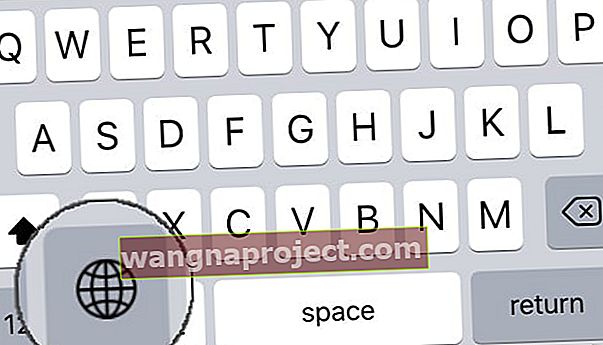 Ikona globu pojawia się tylko wtedy, gdy masz do wyboru wiele klawiatur.
Ikona globu pojawia się tylko wtedy, gdy masz do wyboru wiele klawiatur.